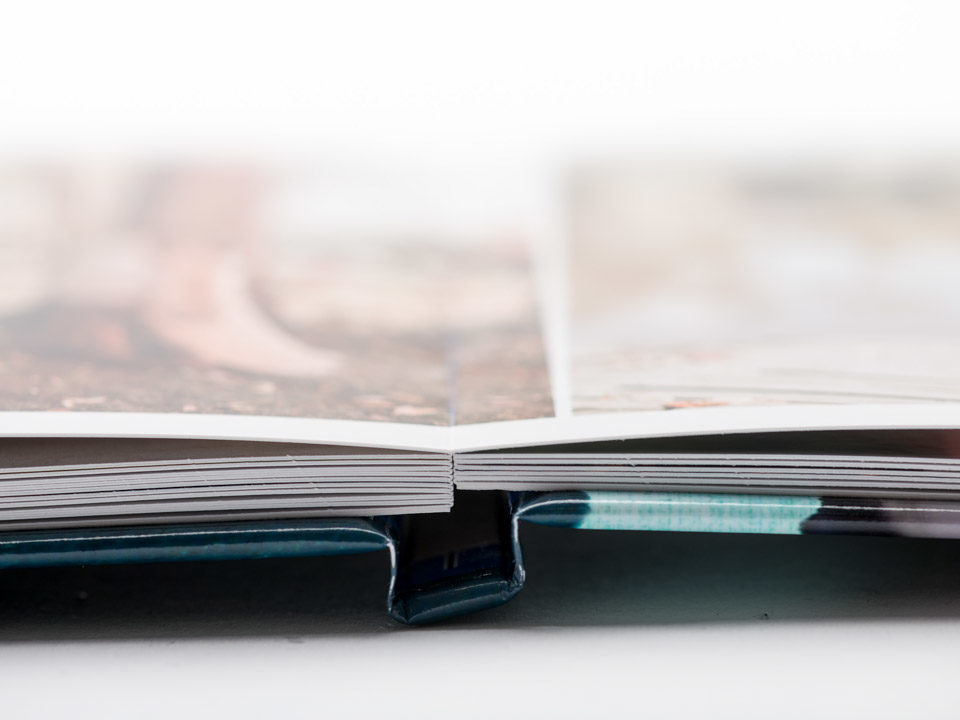
Ontwerp zonder zorgen: zo voeg je fotokaders toe
Aan de rand van je paginaontwerp zie je twee lijnen: een blauwe en een rode. De blauwe lijn markeert de uiterste rand van de pagina. De rode lijn markeert onze snijlijn. Alles tussen de rode en de blauwe lijn (in het rode gebied) valt weg tijdens het snijden van de pagina’s. Houd hier rekening mee tijdens het ontwerpen.
Foto’s plaatsen met marge
Wil je een nette witte rand rondom je foto’s of een rustige opmaak? Zorg dan dat je de foto’s niet te dicht op de rand plaatst. Houd ongeveer een halve centimeter binnen de rode lijn aan. Zo voorkom je dat er per ongeluk delen van je foto worden weggesneden tijdens het productieproces.
Foto’s plaatsen met afloop van de pagina
Wil je juist dat je foto tot aan de rand van de pagina doorloopt, bijvoorbeeld als achtergrond? Laat je foto dan helemaal doorlopen tot aan de blauwe lijn (dus in het volledige rode gebied). Zo voorkom je witte randen na het snijden en blijft je opmaak strak en professioneel.
Uitlijnen
Uitlijnen houdt in dat de foto’s precies op een lijn staan, boven of naast elkaar. Zo komt het geheel er strak uit te zien. Je kunt op verschillende manieren uitlijnen:
Met de inspector – Dit is de meest precieze methode. Klik op de liniaal rechtsboven. Je kunt hier de x- en y-coördinaten invullen voor de horizontale en verticale afstand vanaf de linkerbovenhoek.
Met hulplijnen – Hulplijnen kunnen ook helpen bij de uitlijning. Maak eerst linialen zichtbaar via Beeld > Toon linialen. Klik op de liniaal en sleep een hulplijn naar de goede plek in het album. Kies voor Plak Positie in het menu Beeld > Hulplijnen om de foto’s magnetisch te maken. Bij het verslepen van de kaders blijven de foto’s zo eenvoudig aan de hulplijn plakken.
Met een raster – Maak een raster zichtbaar via Beeld > Raster > Toon. Kies voor Plak positie om de foto’s magnetisch te maken. Bij het verslepen van de kaders blijven de foto’s zo eenvoudig aan de hulplijn plakken.
Centreren – Selecteer je foto en klik via de rechtermuisknop op Uitlijnen > Uitlijnen naar verticale of horizontale midden van de pagina. Wil je twee of meer foto’s met elkaar uitlijnen aan de bovenkant, zijkant of onderkant? Selecteer dan ook alle foto’s met shift. Klik via de rechtermuisknop op Uitlijnen en kies aan welke kant je de foto’s wilt uitlijnen.







